في هذا العصر التكنولوجي، الأطفال متصلون بالإنترنت أكثر مما كانوا عليه قبل بضع سنوات. في كثير من الأحيان، يمكن أن يواجهوا شيئًا قد يصدمك. من أجل سلامتهم، تأكد من أن لديك وسيلة سريعة لمنعهم من رؤية الصور والأفلام والمواقع غير المناسبة. تأتي ميزة البحث الآمن في متناول اليد هنا لحماية الصغار من المحتوى غير المناسب وتسمح لعائلتك بالشعور بالأمان. ستساعدك هذه الدليل السريع على معرفة لماذا يعتبر البحث الآمن أداة مهمة، وما هي التطبيقات الموثوقة التي يمكنك استخدامها، ولكن أيضًا قيودها. محركات البحث الأكثر أمانًا للأطفال أصبحت ضرورية وملزمة الآن، لأن من المهم معالجة المشكلات المتعلقة بهذه المحركات.
لماذا يعتبر البحث الآمن مهمًا للأطفال
لذا، عندما يستخدم طفلك محرك بحث للمساعدة في واجباته المنزلية، من يدري ما الذي قد يتعرض له والذي لا يُفترض أن يراه الأطفال؟ كل تلك الأشياء يمكن أن تكون معقدة جدًا لفهمها. أحيانًا قد تحتوي المصادر الإعلامية على مثل هذه العروض أو تنقل مشاهد تحتوي على معلومات قاسية ومزعجة مثل العنف، والكلمات السيئة، والأفعال غير المناسبة. لمجرد أنه يجعلك تشعر بالراحة أن تفكر في أن طفلك مهتم بالمعلومات، لا يعني ذلك أن الأبحاث أثبتت أن ما كنت تعتقد أنه آمن. معظم المراهقين وحوالي ثلثي الأطفال عادةً ما يصلون بسهولة إلى المحتوى العاري أو الجنسي على الإنترنت.
تقريبًا جميع المراهقين وحوالي ثلثي الأطفال يواجهون مواد جنسية في وسائل الإعلام دون حتى رؤية تحذيرات من الوالدين أولاً. قد لا يعرف الأطفال في مرحلة ما قبل المدرسة ما يحدث لهم. تقريبًا واحد من كل خمسة (21 في المئة) من الأطفال قد صادفوا محتوى عنيفًا عبر الإنترنت، لكن هذه حقيقة يعرفها واحد من كل سبعة (14 في المئة) من الآباء فقط. هذه البيانات الإحصائية حول الكهرباء مخيفة لذا كن حذرًا حولها.



من المهم جدًا أن تعتني بتطور دماغ طفلك. قد يرى شخص ما، على سبيل المثال، مقاطع فيديو أو صور جنسية، ويشعر بالارتباك حيال ذلك، أو يشعر بالقلق، أو حتى يعاني من صدمة. هناك بعض المواقع التي تكون مخيفة للأطفال إذا لم يكن لديهم محتوى ومرشحات أمان. يعني البحث الآمن أن طفلك لا يرى أبدًا صفحات تحتوي على محتوى مشكوك فيه – يتم منع الصور ذات المحتوى الصريح والمواقع ذات المحتوى المشكوك فيه لم تعد في متناول طفلك.
بالإضافة إلى حظر المعلومات غير المرغوب فيها، يوجه البحث الآمن طفلك نحو المواقع التي تتناسب مع عمره. إذا استخدموا البحث الآمن، فإن معظم ما يجدونه عبر الإنترنت يأتي من مصادر تعليمية موثوقة. بشكل أساسي، مع تشغيل البحث الآمن، يتم توجيهك إلى صفحات ويب جيدة ومحمية من الصفحات السيئة.
تطبيقات للبحث الآمن للأطفال
عندما تحتاج إلى تقييد الوصول عبر الإنترنت لأطفالك، لا يتعين عليك الاعتماد على محركات البحث العامة فقط. تأتي مجموعة من التطبيقات الخاصة بالأطفال مُعدة مسبقًا للسلامة. تستخدم فهارس مُنسقة ومرشحات صارمة لتقليل خطر المواد الصريحة.
فيما يلي خمسة خيارات شائعة وما تقدمه:
1. كيدل
على الرغم من أن البحث الآمن من جوجل يُستخدم لحماية الأطفال، إلا أن كيدل يغني نتائج البحث خاصةً لهم. يستخدم صور مصغرة كبيرة، وتصاميم سهلة الاستخدام، ولغة يمكن للأطفال فهمها. يوجه كيدل المستخدمين إلى المواقع المخصصة للأطفال إذا كان يمكن فهم مصطلح البحث بعدة طرق.
2. كيدز سيرش
يستخدم كيدز سيرش فهرس خاص بالتعاون مع وظيفة البحث الآمن من بينغ. يبرز الموارد التعليمية، والمحتوى الذي تم التحقق منه، ومقاطع الفيديو يوتيوب المناسبة للعمر. يساعد القاموس المضمن في الكتاب المدرسي القراء الصغار على فهم الكلمات التي لا يعرفونها.
3. بحث آمن للأطفال
يطبق بحث آمن للأطفال مرشحًا قويًا إضافيًا. لا يتم تضمين المواقع المشكوك فيها في نتائج البحث من بينغ وجوجل قبل حدوث أي بحث. يحتوي على مجموعة من خطط الدروس وأفكار المشاريع العلمية التي تكون مفيدة جدًا لواجبات الطلاب المنزلية.
4. كيدريكس
كل موقع مدرج في كيدريكس يتم التحقق منه يدويًا بواسطة محرك بحث جوجل المخصص. أول شيء تراه على صفحته الرئيسية هو صور حيوية وملونة مخصصة للأطفال. كما يبرز مواضيع شائعة آمنة للأطفال مثل المهمات الفضائية والعديد من الكتب الشهيرة.
5. سويغل
تقوم خدمة المكتبة العامة بتطوير سويغل التي تقوم بترشيح المحتوى من خلال عدة طرق. تستخدم الشهادات للتحقق من أن النتائج تأتي من مصادر تعليمية موثوقة. نقطة خاصة هي أنه يوجد لوحة حقائق ممتعة تقدم معلومات آمنة حول موضوع بحثك.
6. بحث ياندكس الآمن
قد يكون موقع بحث عام، لكن ياندكس يتيح لك تشديد إعداد البحث الآمن إلى صارم إذا لزم الأمر. يمنع عرض المحتوى البالغ على محركات البحث، في الصور ومقاطع الفيديو. استخدم كلمة مرور للتأكد من أن الأطفال لا يمكنهم عكس إعدادات الرقابة الأبوية.
جرّب هذا تطبيق الرقابة الأبوية – FlashGet Kids
فوائد استخدام البحث الآمن
يظهر لك بشكل أساسي مواقع التعلم الجيدة أولاً، وبالتالي يمكنك العثور على معلومات جيدة بشكل أسرع.
يقطع الإعلانات والعناوين المثيرة التي تساعدك على القيام بواجباتك المنزلية دون أي تشتيت.
يوقف المواقع البالغة قبل أن تفتح حتى مع التأكد من أن بحثك يبقى على الموضوع الصحيح.
يضع مواقع الدراسة الذكية أولاً مما يجعل بحثك سريعًا ويوفر لك الوقت.
يمنع المواقع التي تحتوي على إعلانات للبالغين ويسمح لك أيضًا بالتركيز على مصادر موثوقة فقط ومعلومات صحيحة حقًا.
كما أنه يمنعك من رؤية صور أو مقاطع فيديو سيئة حتى عن طريق الخطأ.
يتجاوز هذا بشكل أساسي العناوين المضللة والقصص المجنونة أيضًا.
يقلل من الإعلانات عن طريق حظر المواقع ذات الإعلانات المزيفة ويجعل تصفحك أنظف وأفضل للاستخدام.
قيود البحث الآمن
لا يمكن لأي مرشح حظر كل نتيجة بحث قد تكون ضارة. تضيف المواقع محتوى جديد طوال الوقت والتكنولوجيا لا تتحقق من كل صفحة باستمرار. ما هو آمن للأطفال على موقع ما الآن قد يتغير في المستقبل. قد يتم تحديث بيانات البحث الآمن بعد أن تسبب التهديدات بالفعل ضررًا. لهذا السبب، لا يزال الإرشاد الأبوي مهمًا: يمكن للآباء الانتباه لما يفعله أطفالهم على الإنترنت، وتعليمهم حول السلامة، وتحديث أنفسهم حول التهديدات الجديدة عبر الإنترنت.
لا يمكن العثور على مثل هذه الصور باستخدام محرك بحث آمن لأنها موضوعة ضمن مواقع تقديم أو منشورة على مواقع صغيرة. أحيانًا يتم ذلك من خلال وجود محتوى صريح خلف روابط تبدو كشيء آخر أو مزجها مع أنواع مختلفة من المحتوى. تعلم كيفية تغيير المرشحات أو الإعدادات قد يسمح للأطفال بالتجاوز عن الحواجز على جهاز الكمبيوتر الخاص بك. البحث الآمن هو نقطة انطلاق جيدة، وليس الحل الوحيد.
الانتقال إلى بيئة جديدة يعني أيضًا أن الناس يفتقرون إلى السياق والمعلومات. قد تحتوي صفحة تناقش الجسم على رسومات تعتقد ميزة البحث الآمن أنها غير مناسبة. قد يكون موضوعًا مفيدًا حول الصحة. بنفس الطريقة، يمكن أن توجه بعض المواقع التي تبدو آمنة وموثوقة إلى أجزاء غير سارة من الإنترنت. يمكن أن يسمح مرشح أحيانًا بمرور فيديو إلى الصفحة الرئيسية دون تحديده كسرّي.
قد يتعاون الأطفال الأكبر سنًا لمشاهدة نتائج البحث التي قد لا يسمح لهم البالغون برؤيتها. قد يؤدي تعلم كيفية استخدام التصفح الخاص أو التبديل بين الحسابات إلى عدم عمل البحث الآمن بعد الآن. ماذا عن جميع أنواع الأجهزة الأخرى؟ لا توجد طريقة لضمان أن البحث الآمن نشط ما لم يستخدم طفلك هاتفًا أو جهاز كمبيوتر فقط مع عائلتك.
استكشاف مشكلات البحث الآمن الشائعة
حتى الآباء المتمرسين في التكنولوجيا أحيانًا يواجهون صعوبات عندما يحاولون تفعيل البحث الآمن. قد تجد أن النتائج الصريحة لا تزال تتسلل، أو أن الإعداد يختفي بعد تحديث البرنامج. فيما يلي مشكلات شائعة وحلول بسيطة.
1. البحث الآمن لا يتم تفعيله
ما عليك سوى النقر على إعدادات في أسفل الصفحة الرئيسية لجوجل ثم اختيار إعدادات البحث، وتحت قسم المحتوى انقر على البحث الآمن.
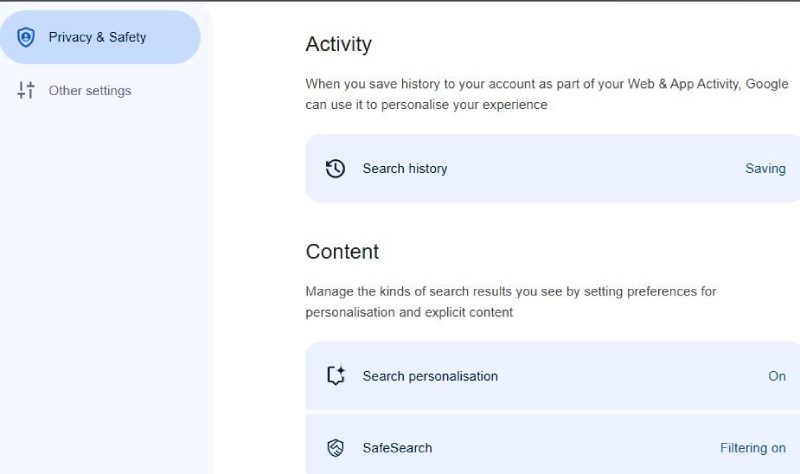
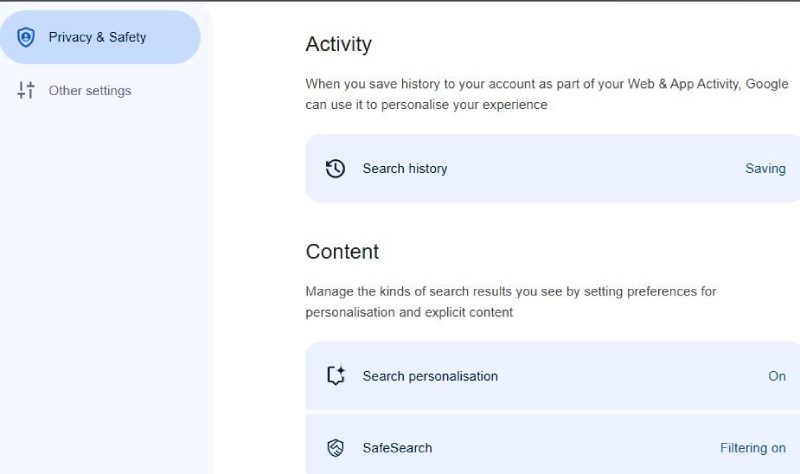
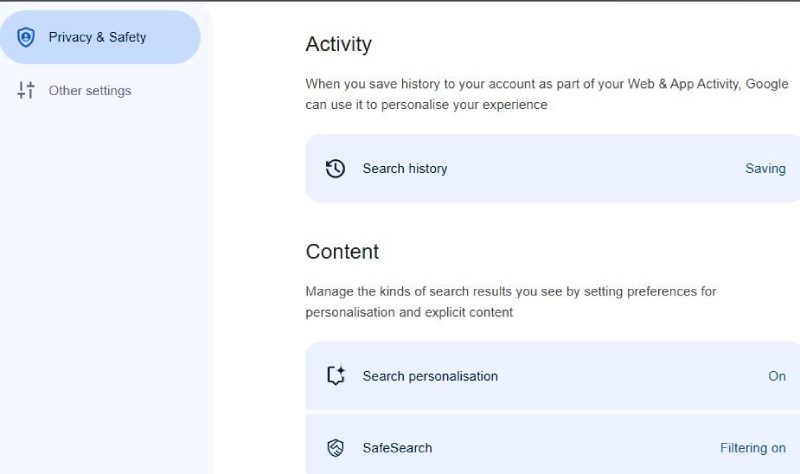
انقر على خيار المرشح لإزالة مثل هذه النتائج الصريحة.
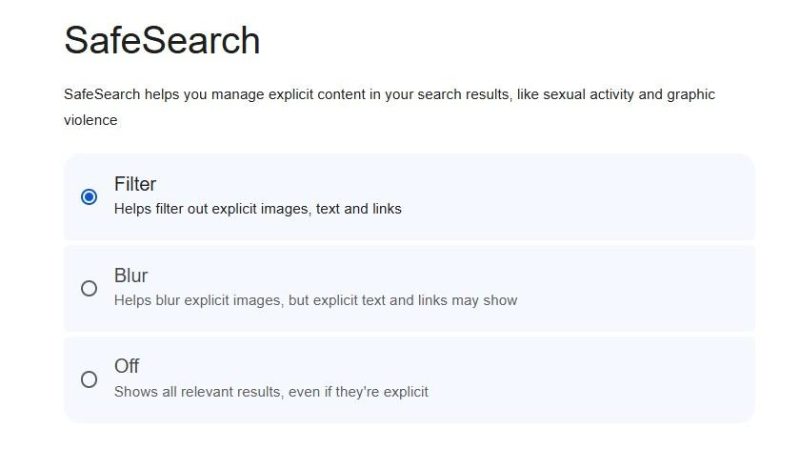
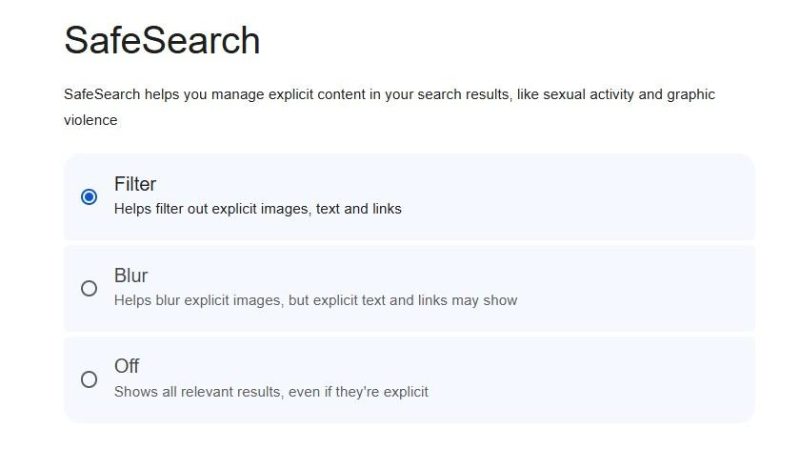
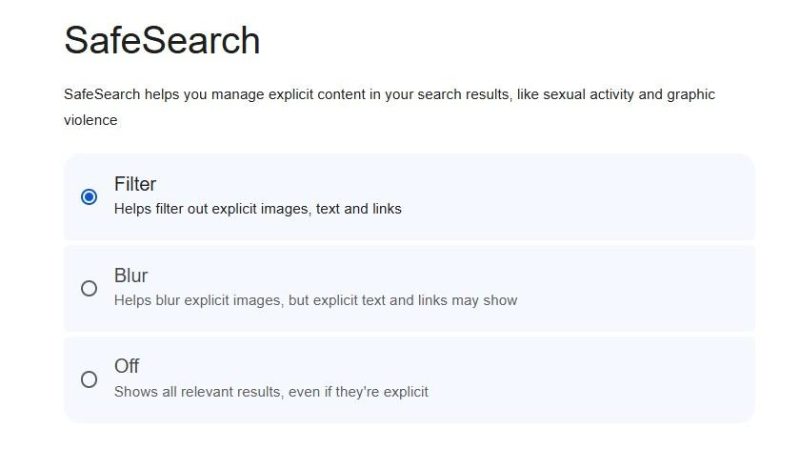
افتح تطبيق جوجل على هاتفك. انقر على ملف تعريف حساب جوجل في الزاوية العليا اليمنى ثم اختر البحث الآمن.
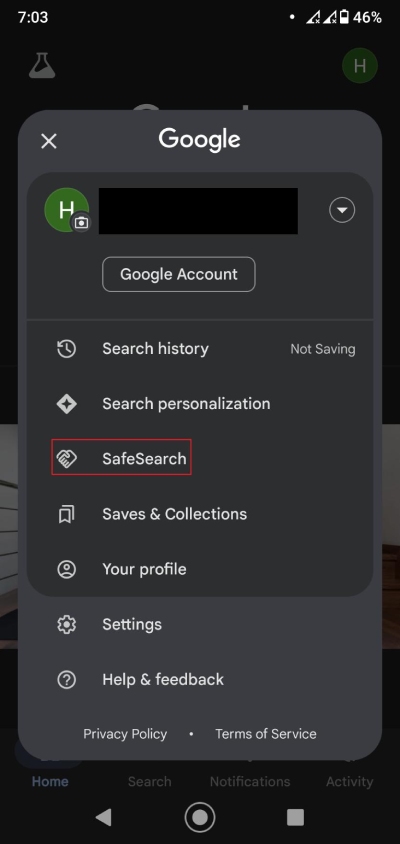
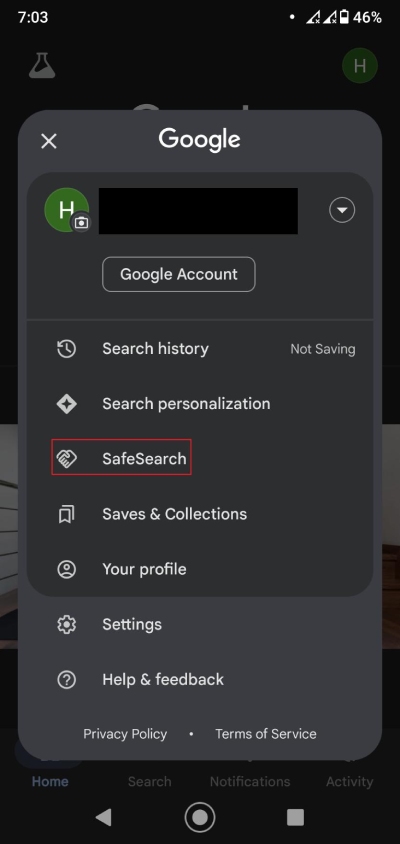
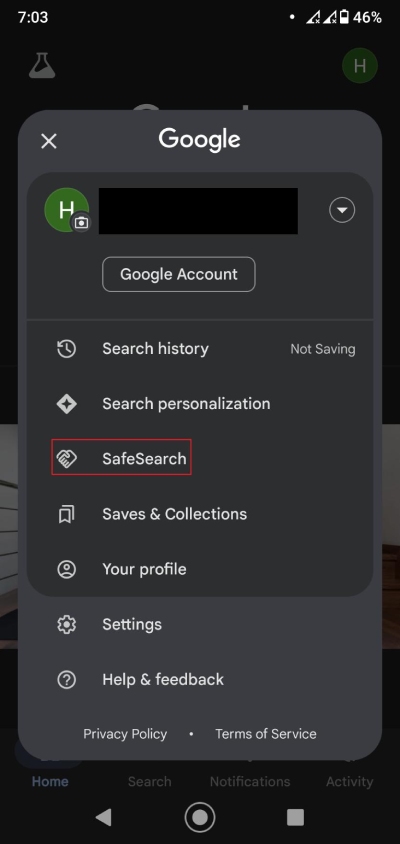
الآن، قم بتفعيل خيار الفلتر لإزالة نتائج البحث غير المناسبة.
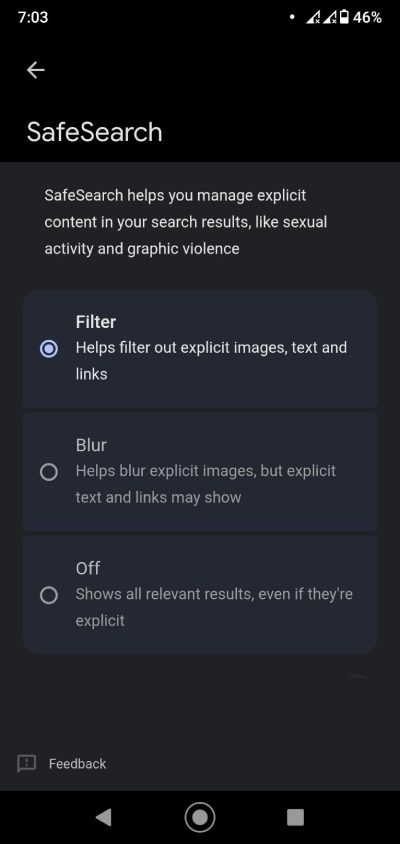
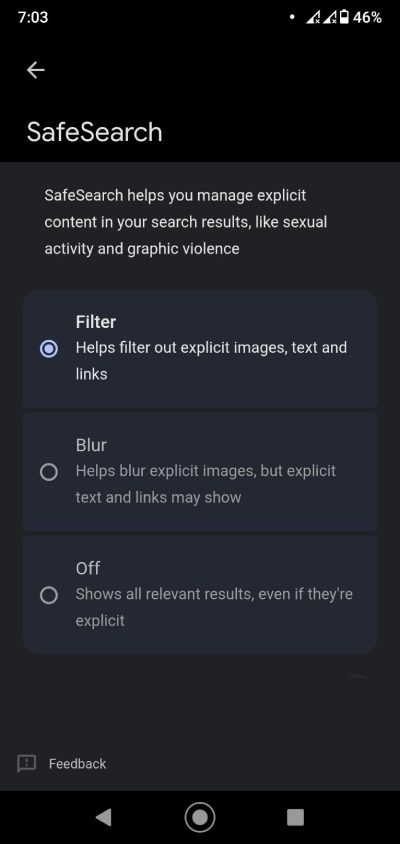
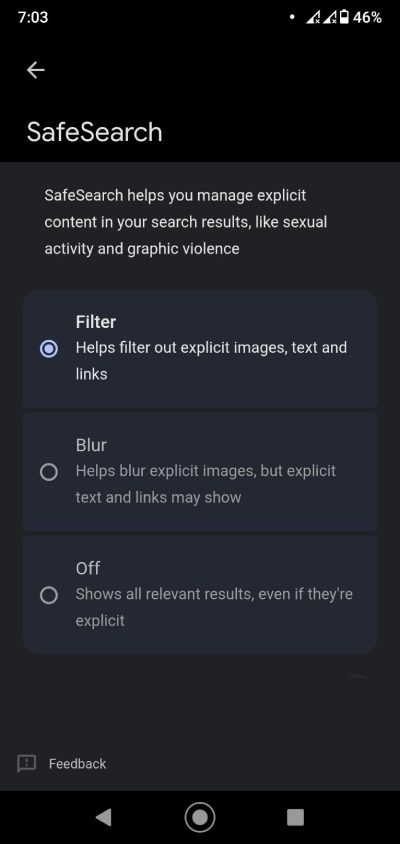
اذهب إلى Bing.com، انقر على أيقونة القائمة في الزاوية العليا اليمنى، واختر قائمة SafeSearch إلى الخيار الصارم. لا تنسَ الحفظ.
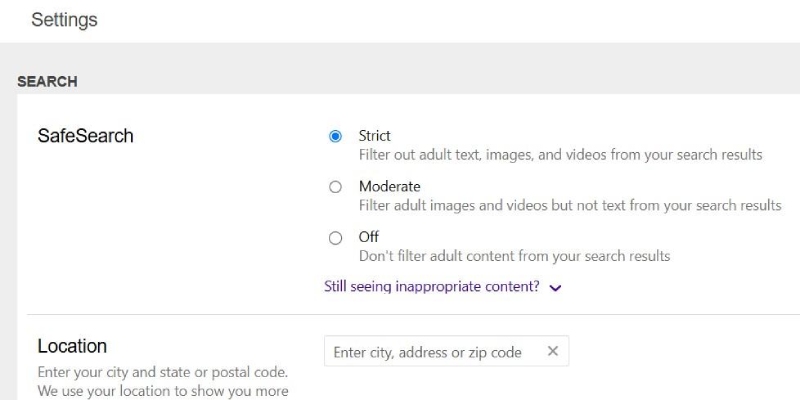
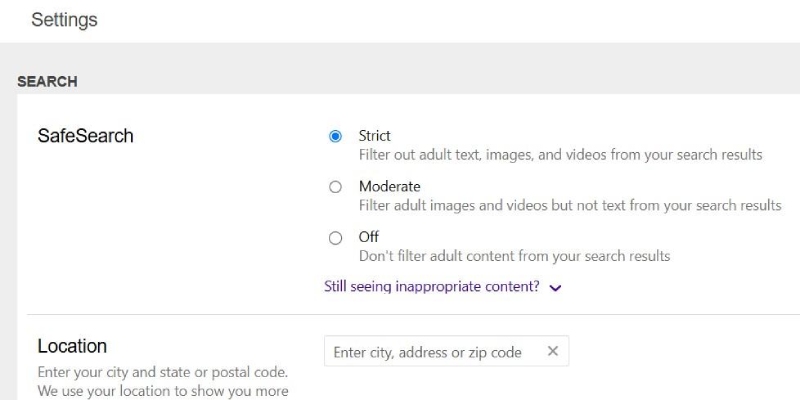
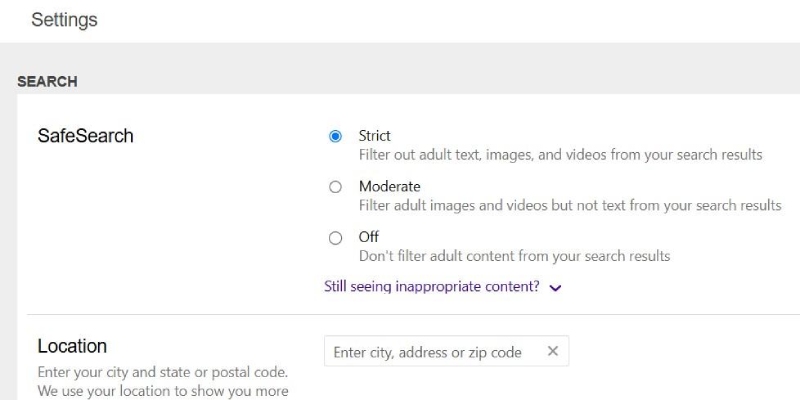
2. يمكن للأطفال تعطيل البحث الآمن
بعد تفعيل SafeSearch، انقر على قفل SafeSearch تحت نفس القائمة. قم بتسجيل الدخول باستخدام حساب جوجل الخاص بك. هذا يمنع التغييرات ما لم يكن لديهم تسجيل الدخول الخاص بك.
يمكن أن تدعم Google Workspace for Education أو رابط العائلة إنشاء حسابات أطفال تحت الإشراف. لذا، يمكنك إدارتها عن بُعد.
3. لا تزال النتائج المفلترة تظهر صورًا مشكوك فيها
يمكن أن تتداخل بعض أدوات حظر الإعلانات أو VPNs. قم بتعطيل الإضافات مؤقتًا لمعرفة ما إذا كانت الفلترة تتحسن.
يمكن أن تتسبب البيانات القديمة في عدم تطبيق الإعدادات. في Chrome، اذهب إلى الإعدادات – الخصوصية والأمان – مسح بيانات التصفح وإزالة الكوكيز.
إذا كنت تستخدم DNS مخصص مثل OpenDNS، تأكد من أنه مُعد لحظر المجالات البالغة. أحيانًا يتجاوز DNS فلاتر محركات البحث.
4. البحث الآمن لا ينطبق على جميع الأجهزة
قم بتكوين DNS لجهاز التوجيه المنزلي الخاص بك لاستخدام خدمة تصفية عائلية. بهذه الطريقة، يجب أن تمتثل أي جهاز على الواي فاي الخاص بك، بغض النظر عن إعدادات المتصفح.
لا يمكنك التحكم في الإعدادات على الشبكات الأخرى. علم طفلك أساسًا استخدام تطبيقات أو محركات بحث صديقة للأطفال بدلاً من ذلك.
5. الأطفال يتحولون إلى وضع خاص/خفي
استخدم برامج التحكم الأبوي. العديد من الحلول تتيح لك تعطيل وضع التصفح الخفي. تطبيقات التحكم الأبوي وأدوات المراقبة الأخرى يمكن أن تمنع التصفح الخاص.
علم طفلك. اشرح لماذا تحتاج إلى مراقبة عمليات البحث. غالبًا ما يمتثل الأطفال الأصغر سنًا عندما يفهمون مخاوف السلامة.
6. البحث الآمن يعمل بشكل غير متسق عبر المنصات
قم بتحديث التطبيقات والمتصفحات. دائمًا قم بتشغيل أحدث الإصدارات. بعض الإصدارات القديمة لا تدعم الفلاتر الصارمة بالكامل.
أعد تشغيل الأجهزة. غالبًا ما يعيد التشغيل النظيف تعيين الإعدادات العالقة. تحقق مما إذا كانت الفلترة تعمل مباشرة بعد إعادة التشغيل.
بدائل ومحركات بحث صديقة للأطفال
بجانب ميزات البحث الآمن القياسية، يمكنك اختيار محركات البحث التي تم بناؤها خصيصًا للأطفال. هذه البدائل تقوم بتصفية النتائج من البداية بدلاً من تطبيق فلتر بعد ذلك. فيما يلي بعض الخيارات:
1. KidRex
يستخدم هذا بشكل أساسي محرك بحث جوجل المخصص ولكن يختار يدويًا المواقع التي تناسب الأطفال في المرحلة الابتدائية والمتوسطة. كما أنه يزيل الروابط البالغة ويحظر مقاطع الفيديو غير المناسبة.
2. Kiddle
يتم تشغيله ببساطة بواسطة Google SafeSearch بالإضافة إلى طبقة إضافية من المراجعة اليدوية. تظهر النتائج هنا مع صور مصغرة كبيرة وعناوين بارزة، مما يجعل التنقل بسيطًا.
3. Qwant Junior
محرك بحث أوروبي يقوم بتصفية المحتوى للأعمار من 6 إلى 12. يبرز المواد التعليمية ويثق فقط بالمواقع المخصصة للأطفال الموثوقة.
4. Swisscows
هذا يركز بشكل أساسي على الخصوصية ولا يتتبع المستخدمين. إنه إعداد بحث آمن يحظر المحتوى العنيف والجنسي بشكل افتراضي، ويستخدم البحث الدلالي لفهم الاستفسارات بشكل أفضل.
5. DuckDuckGo (مع بحث آمن صارم)
بينما لا يقتصر على الأطفال، فإن تعيين بحث آمن على صارم يزيل كل المحتوى البالغ. يمكنك دمجه مع صفحة رئيسية موجهة للأطفال للحفاظ على الأمور بسيطة.
دمج التكنولوجيا: FlashGet Kids لتجربة آمنة على الإنترنت
تسمح هذه التطبيقات بشكل أساسي للآباء بمراقبة ما يفعله أطفالهم على الإنترنت. يعتمد بحث آمن على هذه الأدوات الخارجية للمساعدة في تحقيق هدفه الرئيسي. بالنسبة لهذا النوع من الأمان، يعد FlashGet Kids خيارًا جيدًا، حيث يضمن لك الوصول الفوري إلى المعلومات وتصفية أفضل من الآخرين. بشكل أساسي، يمكن لـ FlashGet Kids حظر تطبيقات متنوعة ومراقبة ما يفعله طفلك على الإنترنت باستمرار. إنه يقدم المزيد من المساعدة من مجرد الفلاتر من خلال تضمين أدوات إضافية مصممة خصيصًا للعائلات.
الميزات الرئيسية لـ FlashGet Kids:
- رؤية ما يبحث عنه طفلك ويزوره أثناء حدوثه. الحصول على تنبيهات عند ظهور مصطلح محظور في استعلام بحثهم.
- يوفر لك إمكانية حظر الموقع أو المحتوى الذي يبدو بالغًا أو عنيفًا أو متعلقًا بالمخدرات.
- تعيين قيود يومية أو ساعة. إذا تجاوز طفلك وقت الشاشة، يقوم FlashGet Kids بقفل الجهاز حتى اليوم التالي.
- يمكنك الوصول إليه بشكل أساسي للحصول على تقارير حول استخدام التطبيقات لطفلك وضبط إعدادات الخصوصية وفقًا لذلك.
- يمكنك أيضًا تطبيق فلاتر قائمة على المحتوى لحمايتهم من مقاطع الفيديو الضارة وغير المناسبة.
يمكنك التعامل مع مسائل متنوعة باستخدام FlashGet Kids وSafe Search معًا. يمكنك إنشاء قواعد تتبع تطور وعمر المراهقين. التحدث حول التقارير هو فرصة لمناقشة قضايا سلامة الإنترنت مع طفلك.
إن استخدام البحث الآمن مع المراقبة الحية للأداة يزيد من مستوى الأمان الرقمي. أنت تتخذ خطوات مسبقة لمنع الحوادث من الحدوث، بدلاً من السماح لها بالحدوث. استخدام الأدوات المناسبة والتحدث بصراحة مع طفلك يساعد في جعل أنشطتهم على الإنترنت أكثر أمانًا.
الخاتمة
في كل مرة تستخدم فيها الإنترنت أمام الأطفال، يجب أن يكون بحث آمن هو الأداة الأولى والرئيسية التي تستخدمها للحفاظ على سلامة الأطفال على الإنترنت. يضمن Google Kids أن أي نتائج بحث سيئة أو ضارة يتم إخفاؤها وأن الصفحات التي تتناسب مع مستوى عمر الطفل فقط هي المعروضة. محرك البحث هو بحث آمن ولكن ليست كل المخاطر والأخطار على الإنترنت. تأكد من وجود فترات للتحقق من إعدادات الأمان وتشغيل الفلاتر عند الحاجة حتى يعمل النظام كما ينبغي. تعمل أدوات البحث الصديقة للأطفال الأخرى التي تفرض التحكم الأبوي معًا لمراقبة النشاط على الإنترنت، مما يسمح للآباء باختيار الفلاتر وتحديد حدود وقت الشاشة على هذا النحو. أنت الشخص الذي يجب أن يحافظ على سلامة طفلك من الإنترنت.

